Comment: démarrer votre propre serveur gratuit Cloud Storage

Je suis le premier à admettre que je suis très paresseux quand il vient à trier et la sauvegarde de mes photos. Je peux passer des mois à prendre des photos, mais je rarement fait la peine de les sauvegarder sur mon PC ou d'un nuage service de garde que je vais.
Quand je reçois enfin le temps de faire ce que je finis souvent par passer une bonne quantité de temps de navigation dans les dossiers interminables déterminer ce que je dois sauvegarde, dans l'attente pour des vitesses de téléchargement fastidieux haut débit, et les connexions Bluetooth très lente. Et il faut encore plus longtemps si je veux passer mes photos et d'autres fichiers sur ma tablette après.
Il ya quelques solutions quand il vient à la synchronisation de vos photos et vidéos à travers vos différents smartphones, tablettes, PC et ordinateurs portables. Dropbox, Picasa, et même Google PhotoSync sont toutes les solutions viables pour certains scénarios, mais ne sont pas idéales lorsque vous avez besoin des vitesses de transfert ultra rapides pour les fichiers volumineux, ou si vous souhaitez synchroniser les photos sur plusieurs comptes et les plates-formes.
À l'ère des technologies sans fil rapides, il ya sûrement une solution plus facile pour le photographe oublieux. Ceci est où votre propre serveur FTP automatisé est très pratique. Vous pouvez configurer la synchronisation automatique sur un tableau illimité de périphériques utilisant un certain nombre de comptes d'utilisateurs individuels, un accès beaucoup plus rapide des vitesses de transfert Wi-Fi, et d'éviter les limites de stockage embêtants en utilisant votre PC en tant que votre propre système de stockage en nuage.
Pour ma configuration de la maison, je dois les photos de mon smartphone prévues à télécharger sur un disque dur externe de mon PC une fois par semaine, même si mon PC ne parvient pas je ne vais pas les perdre. Tous ces fichiers sont alors automatiquement synchronisés à ma tablette ainsi, de sorte que je peux feuilleter à loisir tout en restant assis sur mon canapé avec une tasse de thé. Je peux également accéder à mon dossier FTP sur ma connexion de données 3G, tandis que je suis dehors et environ, à condition que mon PC est laissé sur.
Il est très pratique, alors laissez-moi vous montrer comment mettre tout cela en place.
Qu'est-ce que vous aurez besoin
- Un routeur sans fil configurable
- Windows XP, Vista, 7 ou PC ou ordinateur portable avec un espace libre sur la base
- Un dossier sur votre PC ou votre disque dur externe où vous souhaitez synchroniser des photos depuis et vers
- FileZilla Server l'application installée sur votre machine Windows
- Un smartphone Android et / ou tablette avec FolderSync Lite installé
Installation du serveur
Commencez par télécharger et installer le serveur Filezilla sur votre PC - il suffit de choisir les options d'installation standard. Vous voudrez probablement le service pour démarrer automatiquement de sorte que vous pouvez transférer des fichiers à chaque fois que vous devez, mieux vaut donc rester avec l'option par défaut, là aussi, sauf si vous voulez démarrer votre Sever manuellement.
Une fois l'application serveur démarre, vous serez présenté avec une boîte demandant une adresse du serveur, le port et le mot de passe. Laissez tout comme il est, mais de choisir un mot de passe et cochez l'option «toujours se connecter à ce serveur", sauf si vous avez l'intention de courir plusieurs serveurs FTP.
Alors maintenant, votre serveur doit être opérationnel, mais vous ne serez pas en mesure de le connecter à partir d'autres appareils encore. Cette prochaine étape vous oblige à configurer des utilisateurs et attribuer les dossiers qui ils peuvent avoir accès aussi. Vous pouvez créer plusieurs utilisateurs et des dossiers différents si vous voulez de séparer certains de vos fichiers.
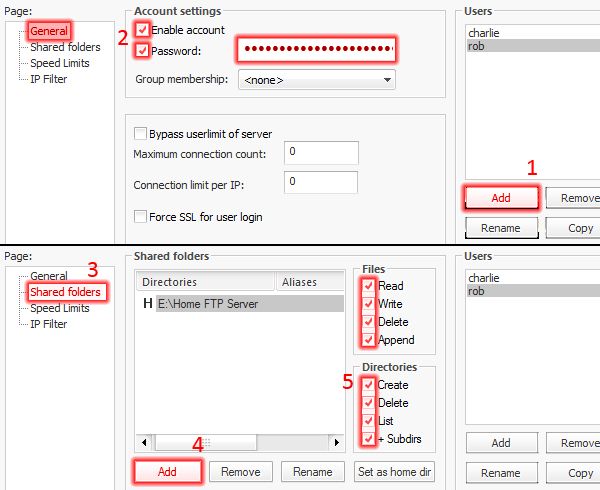
Cliquez sur "Modifier", puis "Utilisateurs" et un écran comme celui ci-dessus apparaît. Continuez à appuyer sur «Ajouter» puis entrez le nom d'utilisateur. Assurez-vous que "activer Compte" est cochée, et je recommande la création d'un mot de passe de sorte qu'il est plus difficile pour les personnes non autorisées d'accéder à vos fichiers.
Vous pouvez ensuite passer à la page des dossiers partagés et sélectionnez le répertoire dans lequel vous souhaitez synchroniser votre collection de photos ensemble aussi. Donnez-vous toutes les autorisations ainsi, marqués 5, de sorte que vous pouvez créer des dossiers et de nouveaux fichiers si nécessaire. Vous pouvez ajouter plusieurs lieux de partage et d'ajuster les limites de téléchargement et la vitesse de téléchargement si vous ne souhaitez pas que ces transferts de fichiers au maximum de votre bande passante Wi-Fi. Lorsque vous avez terminé cliquez sur OK.
Votre serveur est configuré et prêt à aller.
Pare feu windows
Les pare-feu sont le fléau de l'existence du serveur FTP, mais comme nous sommes seulement concentrés sur la mise en place d'un réseau Wi-Fi pour le moment, vous ne devriez pas avoir trop de problèmes.
Vous aurez besoin de mettre Filezilla comme une exception dans le programme Pare-feu Windows. Vous pouvez trouver les paramètres de pare-feu sous le panneau de contrôle de votre ordinateur. De là, vous aurez besoin d'ajouter un programme à la liste des exceptions en naviguant dans le dossier d'installation du serveur Filezilla, qui est quelque chose comme C: Program Files FileZilla Server FileZilla server.exe.
Si vous avez un logiciel anti-virus agissant comme un pare-feu, il pourrait également être sage de permettre l'accès Filezilla là aussi. Une fois cela fait, vous pouvez passer à tester la connexion.
Configuration de votre portable
Maintenant pour la partie amusante: installer FolderSync Lite à partir de la boutique Google Play, car cela vous permettra d'accéder et synchroniser des fichiers sur votre Sever FTP. Il travaille également avec une tonne d'autres serveurs de stockage en nuage, si vous souhaitez intégrer avec d'autres comptes.
Vous aurez besoin de connaître l'adresse IP de WLAN de votre PC hôte, donc exécuter la fenêtre de commande et tapez "ipconfig". Suivez l'image ci-dessous pour une étape par étape.
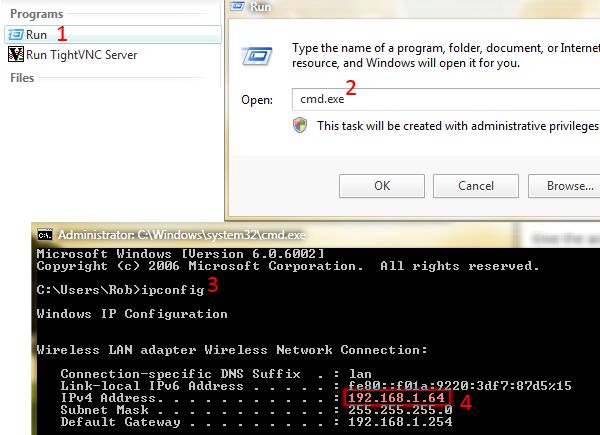
Trouver la commande de marche et commencer à cmd.exe. Puis saisissez "ipconfig" et appuyez sur Entrée pour trouver votre adresse IP WLAN
Retour sur votre appareil Android, ouvrez l'application FolderSync et cliquez sur l'option des comptes, puis sur l'icône Ajouter au bas de l'écran. Sélectionnez FTP et vous passez à l'écran où vous pouvez entrer les paramètres requis.
Donnez un nom au compte, je l'habitude "Home Server WiFi», puis entrez l'adresse IP que vous avez obtenu à partir des étapes ci-dessus. Laissez tout le reste vierge à l'exception du nom d'utilisateur et mot de passe que vous avez créé plus tôt. Une fois qui est rempli en vous pouvez tester la connexion, vous devriez recevoir un message confirmant que la connexion a été acceptée. Cliquez sur l'icône de sauvegarde dans le coin en haut à droite pour confirmer ces paramètres.
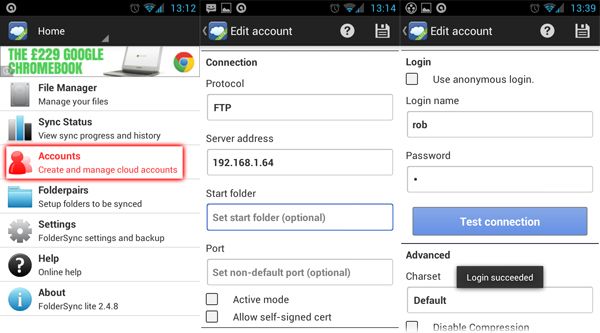
Si vous courez dans des erreurs que vous pouvez essayer de saisir manuellement les informations de port (port 21 par défaut), et essayez de régler les paramètres du port à l'aide de l'interface du serveur. Si vous êtes encore en cours d'exécution dans les questions, vérifiez vos paramètres de pare-feu et essayer de lire le guide officiel de la configuration du réseau.
Synchronisation et l'affichage des fichiers
L'option "gestionnaire de fichiers" sur l'écran d'accueil vous permettra de naviguer, ouvrir et télécharger tous les fichiers situés dans vos dossiers partagés sur votre serveur FTP. Mais si vous voulez configurer la synchronisation automatique, alors vous aurez besoin d'utiliser l'option "Folderpairs".

Utilisez le compte que vous avez créé pour synchroniser via Wi-Fi, puis choisir le dossier distant que vous souhaitez vous connecter sur votre PC. Le dossier local est le dossier que vous voulez envoyer ou recevoir des fichiers à partir de votre smartphone / tablette. Le type de synchronisation est probablement le domaine le plus important ici, vous pouvez soit envoyer des données au serveur distant seulement (télécharger sur votre nuage), recevoir des données dans le dossier local seulement (de télécharger des données à partir de votre nuage), ou avoir le travail du dossier dans les deux sens , où toutes les données ajoutées à un dossier est automatiquement ajouté à l'autre. Pour mon appareil photo, je pris la synchronisation "dans le dossier distant», de sorte que mes photos sont automatiquement envoyées au serveur FTP.
Vous pouvez ensuite spécifier intervalles réguliers pour la synchronisation si vous le désirez, ainsi que si oui ou non d'utiliser des connexions d'itinérance Wi-Fi, 3G ou. Je recommande d'éteindre ancien fichier écraser pour réduire le temps de la synchronisation.
L'option pour copier des fichiers dans un dossier horodaté est une grande touche si vous voulez garder les choses organisées automatiquement. Chaque fois que les fichiers se synchronisent toutes les nouvelles images seront automatiquement triées par date. Mais méfiez-vous de l'option de synchronisation des suppressions, que l'utilisation de ce dans les deux sens signifie que le mode suppression de quelque chose sur votre serveur sera également supprimer de votre téléphone et vice versa. Il est une belle option pour la gestion des fichiers, mais attendez jusqu'à ce que vous êtes à l'aise que tout est configuré correctement avant de l'utiliser.
Cliquez sur le bouton Enregistrer dans le coin supérieur droit lorsque vous avez terminé, vous pouvez cliquer sur l'option d'actualisation de forcer la synchronisation des deux dossiers et de voir que tout fonctionne.
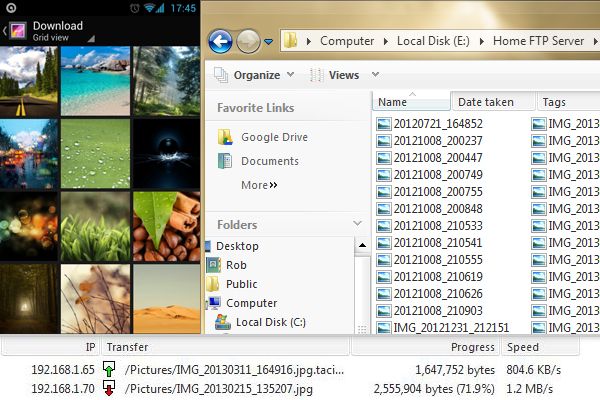
Des centaines d'images de la synchronisation entre les deux appareils Android différents et un dossier FTP sur WiFi à grande vitesse
Sentez-vous libre de configurer plusieurs dossiers appariés aux différents fichiers et dossiers à synchroniser à différents intervalles. Les possibilités sont presque illimitées. Et ne pas oublier que vous ne devez pas synchroniser automatiquement, vous pouvez gérer simplement vos données en nuage via le gestionnaire de fichiers, si vous préférez.
Voilà tout ce qu'il ya à faire, maintenant vous pouvez transférer automatiquement des fichiers sans fil dans votre propre maison, et ne jamais avoir à se soucier des photos en faisant glisser d'un dossier à jamais.
Configuration pour l'utilisation d'Internet
Donc, je l'espère par ce stade, vous avez synchronisé jusqu'à quelques dossiers entre votre smartphone et PC, mais que faire si vous voulez accéder à votre système de stockage en nuage pendant que vous êtes dehors et environ? Eh bien, vous pouvez le faire aussi simplement en ajustant quelques paramètres, mais il faut savoir que certains routeurs ne sont pas très sympathique quand il vient à autoriser des connexions Internet à travers leurs pare-feu.
Si vous avez une adresse IP dédiée, puis ce sera un peu plus facile, si pas alors vous aurez à demander à Google que votre adresse IP est, mais rappelez-vous que ce sera probablement changer lorsque vous redémarrez votre routeur. Vous pouvez essayer de se connecter à votre serveur à nouveau par l'intermédiaire de votre adresse IP Internet, plutôt que LAN, par la création d'un nouveau compte dans FolderSync.
Si vous ne pouvez pas connecter puis il ya un couple de choses à essayer, tout d'abord en contournant le pare-feu de votre routeur. Vous aurez besoin d'accéder à vos paramètres de routeurs, qui peut habituellement être fait par votre navigateur en tapant quelque chose comme 192.168.X.XXX. Vérifiez le fond de votre routeur que les détails peuvent généralement être trouvés là.
Vous pouvez soit essayer de déranger avec la redirection de port si vous savez ce que vous faites, ou bien, vous devriez être en mesure de localiser quelque chose appelé DMZ. Assigner à votre serveur hôte PC et qui le placera en dehors de la protection / entrave du pare-feu de votre routeur.
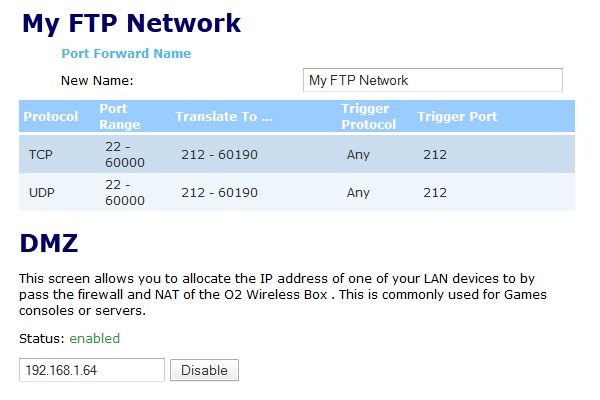
Un exemple de ports transmission des données à partir de sources externes et DMZ activé sur le PC hébergeant le serveur Filezilla
Deuxièmement, vous pouvez éviter certains problèmes avec les routeurs de blocage de certains ports en réaffectant le port par défaut dans les options de serveur Filezilla. Utilisez "modifier", "Paramètres" et modifiez le champ de port à quelque chose au-dessus de 21. Je trouve que 212 fonctionne à merveille pour moi. Vous aurez à ajuster ces réglages dans vos comptes sur FolderSync, mais juste d'éditer les comptes que vous avez créés précédemment et entrer manuellement le numéro de port.
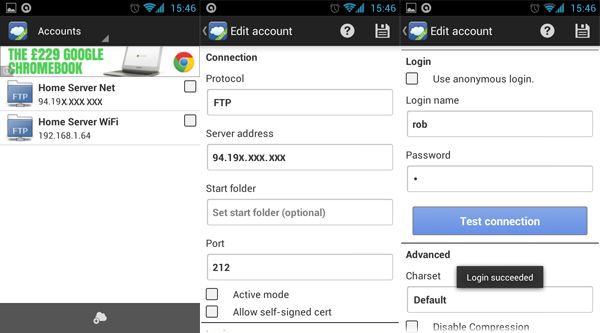
Connexion via Internet plutôt que Wi-Fi fonctionne exactement de la même façon, et si vous voulez configurer la synchronisation automatique, vous utilisez les mêmes étapes que précédemment, mais a choisi de votre adresse IP internet plutôt que compte Wi-Fi. Bien que je ne recommanderais pas la synchronisation grands dossiers automatiquement, que vous pouvez facilement utiliser votre allocation mensuelle de données. Au lieu de ce qui est probablement le plus adapté pour le fichier de gestion et de l'accès à la demande.
Si vous avez encore du mal à réaliser une connexion à Internet, mais la connectivité Wi-Fi fonctionnait bien, alors le problème est probablement quelque chose à voir avec vos paramètres de pare-feu. Bien sûr, je ne peux pas tenir compte des centaines de différents routeurs vous aurez tous, donc continuer à naviguer à travers les options jusqu'à ce que vous trouvez quelque chose de similaire à mon exemple ci-dessus ou peut-être consulter ce guide de redirection de port de votre routeur spécifique.
Sécurité
Si vous prévoyez de faire vos fichiers disponibles sur le web, alors vous voudrez sans aucun doute une sécurité supplémentaire. Les connexions FTP standard ne sont pas cryptés, donc, techniquement, quelqu'un pourrait surveiller la connexion et choisir votre mot de passe. Les chances sont minces, mais il est toujours mieux d'être sûr que désolé.
Heureusement Filezilla et FolderSync travailleront avec cryptage SSL / TSL, qui empêchent l'écoute sur votre connexion. Cette mise en place est très simple, juste aller dans le réglage de Filezilla et cliquez sur le domaine SSL / TSL. Vous aurez besoin de générer un nouveau certificat et enregistrez-le dans un endroit sûr, cliquez sur générer au code de votre pays à 2 chiffres, ville, email et bas et l'entrée. Vous pouvez trouver votre code de pays à partir d'ici. 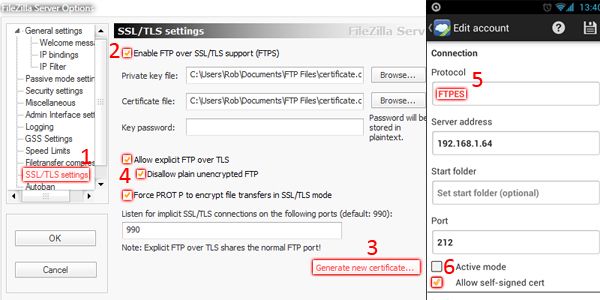
Cliquez sur Parcourir au fond de choisir où sauvegarder votre certificat, puis frappé générer. Super, maintenant la seule chose qui reste à faire est d'empêcher les connexions non chiffrées en cochant "interdire clair non chiffré FTP" et forçant PROT P.
Enfin, retournez dans FolderSync et cliquez à nouveau des comptes. Modifier le protocole de FTPES et cochez la case "permettre cert auto-signé" et re-tester votre connexion. Vous aurez besoin d'appliquer ces paramètres pour les connexions WiFi et Internet, mais maintenant votre propre serveur de nuage est beaucoup mieux protégé contre les utilisateurs non désirés.
FTP est à domicile pour vous?
Je dois préciser que il ya certainement des avantages et des inconvénients distincts entre des solutions de stockage en nuage et d'autres locaux. Tout d'abord, comme je l'ai déjà dit, le principal avantage de l'utilisation de votre propre réseau Wi-Fi est que les vitesses de transfert sont rapides, et la synchronisation entre plusieurs appareils est presque instantanée. Alors que le téléchargement et le téléchargement à partir des services de stockage en nuage prend un peu plus juste. Vous avez également un contrôle total sur le contenu qui reste sur le serveur, peut mettre en place tous les jours ou horaires de synchronisation hebdomadaires, et le meilleur de tous, vous avez besoin de plus à traiter avec des câbles USB, glisser et déposer des fichiers, ou des suites logicielles irritantes comme Kies de Samsung .
Cependant, les transferts vitesses sont évidemment fortement réduits lorsque vous êtes loin de la maison, en battant bien du point d'utiliser un système de stockage à base de Wi-Fi. Vous devez prendre en compte la dépense supplémentaire de laisser votre PC allumé tout le temps si vous souhaitez utiliser votre serveur FTP comme une solution de stockage en nuage partout, dans ce cas, vous pourriez être mieux coller avec Dropbox. PTS sont pas aussi idéal pour le partage de contenu avec d'autres, que vous avez encore de télécharger vos fichiers via e-mail ou un site de médias sociaux de toute façon.
Et bien sûr, si votre ordinateur cesse de fonctionner jamais vous ne serez pas en mesure de compter sur re-télécharger vos fichiers sur le Web, mais si vous avez synchronisé entre deux ou plusieurs dispositifs, alors ce ne devrait pas être un problème majeur.
Je suis un fan d'avoir mon propre système de cloud computing, et je doute que je vais utiliser Google Drive autant plus. Si vous êtes à la recherche d'une solution pratique de la synchronisation sans fil, ou en ont assez de frapper limites de stockage en nuage, alors il vaut certainement la peine de mettre de côté une heure pour en créer un pour vous-même. Si vous rencontrez des problèmes, laissez un commentaire ci-dessous et je vais essayer de mon mieux pour vous aider.





